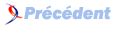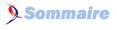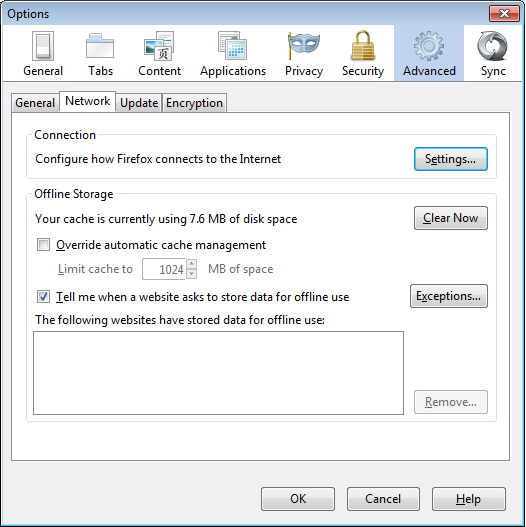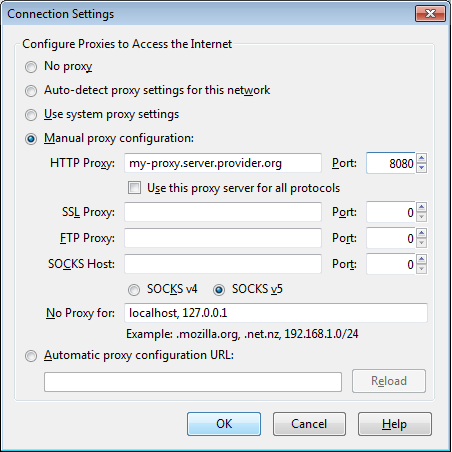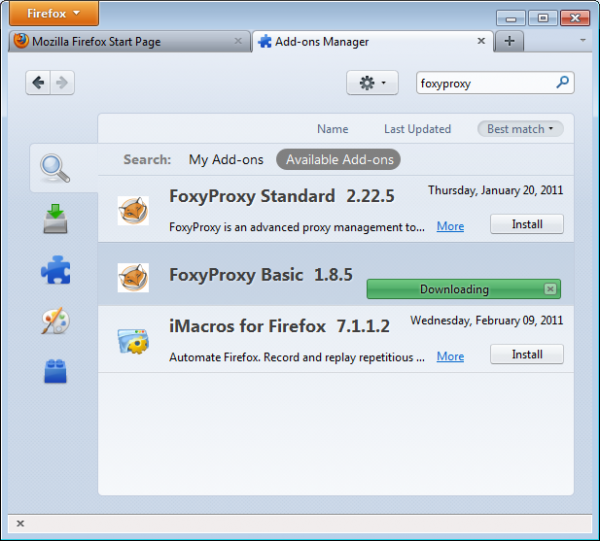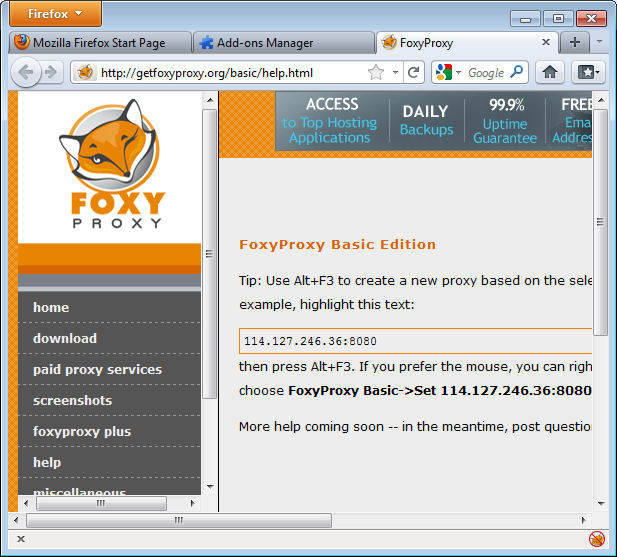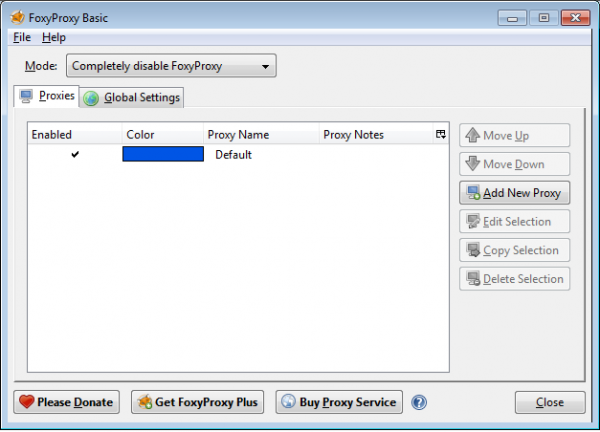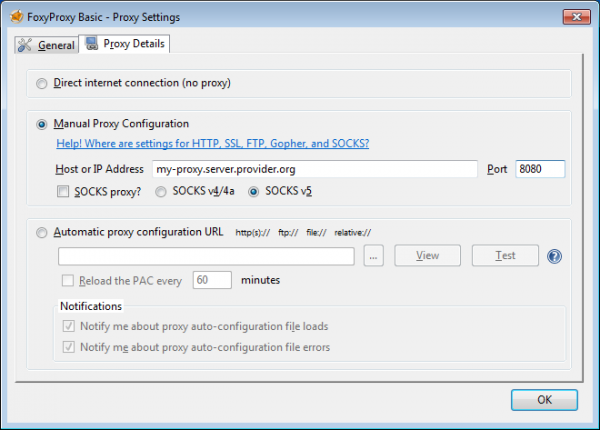XV. RĂ©glages proxy et FoxyProxy▲
Un serveur proxy vous autorise à joindre un site Web ou une adresse Internet même si l'accès direct est bloqué dans votre pays ou par votre FAI. Il existe de nombreux types de proxys :
- des proxys Web, qui nécessitent seulement de connaître l'adresse du site. Une URL de proxy Web ressemble à http://www.example.com/cgi-bin/nph-proxy.cgi;
- des proxys HTTP, qui nécessitent de modifier les réglages de votre navigateur. Ils fonctionnent uniquement pour du contenu Web. Vous pouvez obtenir l'information d'un proxy HTTP dans le format « proxy.example.com:3128 » ou « 192.168.0.1:8080 » ;
- des proxys SOCKS, qui nécessitent également une modification des réglages de votre navigateur. Les proxys SOCKS fonctionnent pour beaucoup d'applications Internet différentes, incluant des outils e-mail et messagerie instantanée. L'information d'un proxy SOCKS ressemble exactement à l'information d'un proxy HTTP.
Vous pouvez utiliser un proxy Web directement sans aucune modification en tapant l'URL. Cependant, les proxys HTTP et SOCKS doivent être configurés depuis votre navigateur Web.
XV-A. Configuration par dĂ©faut d'un Proxy Firefox▲
Dans Firefox 4 (Linux), vous accédez à l'écran de configuration en cliquant dans le menu Firefox. Choisissez « Édition » puis sélectionnez « Préférences ». Dans la fenêtre pop-up, choisissez l'icône « Avancé » puis l'onglet « Réseau ». Vous devriez voir cette fenêtre :
Choisissez « Paramètres », cliquez sur « Configuration manuelle du proxy » et entrez les informations du serveur proxy que vous souhaitez utiliser. Rappelez-vous bien que les proxys HTTP et SOCKS fonctionnent différemment : les informations doivent être entrées dans les champs correspondants. S'il y a un caractère deux-points « : » dans les informations du proxy, il s'agit du séparateur entre l'adresse proxy et le numéro de port. Votre écran devrait ressembler à ça :
Après avoir cliqué sur « OK », vous devez sauvegarder votre configuration, votre navigateur Web vous connectera automatiquement à travers le proxy lors des prochaines connexions. Si vous obtenez un message d'erreur tel que « le serveur proxy refuse les connexions » ou « impossible de détecter le serveur proxy » c'est qu'il y a un problème de configuration. Dans ce cas, répétez les étapes précédentes et sélectionnez « Pas de proxy » dans le dernier écran pour le désactiver.
XV-B. FoxyProxy▲
FoxyProxy est une extension gratuite pour Mozilla Firefox qui permet de gérer plus facilement des serveurs proxy multiples et d'en changer rapidement. Pour les détails, visitez http://getfoxyproxy.org/.
XV-B-1. Installation▲
Ouvrez un nouvel onglet dans Firefox (version 4) et tapez « about:addons » dans la barre d'adresse, puis appuyez sur la touche « Entrée ». Dans le champ de recherche en haut à droite, tapez le nom de l'extension que vous voulez installer (ici, « FoxyProxy »). Deux versions de FoxyProxy apparaîtront dans les résultats : « Standard » et « Basic ». Pour connaître les différences, rendez-vous à cette adresse http://getfoxyproxy.org/downloads.html#editions. Vous pouvez vous contenter de la version « basic ». Une fois que vous avez choisi, cliquez sur le bouton « Installer » à droite correspondant.
Après l'installation, Firefox demandera à redémarrer. Suite au redémarrage, un onglet s'ouvrira sur le site de FoxyProxy et vous verrez apparaître l'icône de l'extension dans votre interface.
XV-B-2. Configuration▲
Afin que FoxyProxy fonctionne, il a besoin de savoir quelles configurations de proxy il doit utiliser. Cliquez simplement sur l'icône de l'extension. Voici à quoi la fenêtre devrait ressembler :
Vous devez alors ajouter un proxy en cliquant sur « Ajouter un nouveau proxy ». Dans la fenêtre qui s'ouvre, vous renseignez alors la configuration du proxy de la même manière que dans la configuration de Mozilla Firefox.
Dans l'onglet « Informations », choisissez l'option « Configuration manuelle du proxy » puis entrez l'adresse IP et le port à utiliser. Si tel est le cas, cochez la case « Proxy SOCKS ? ». Enfin, cliquez sur « OK ». Vous pouvez ajouter d'autres proxys en répétant ces opérations.
XV-B-3. Utilisation▲
Vous pouvez basculer sur un autre de vos proxys (ou choisir de ne plus utiliser) en faisant un clic droit sur l'icĂ´ne de FoxyProxy.
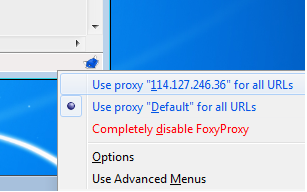
Faites simplement un clic gauche pour choisir l'option appropriée.